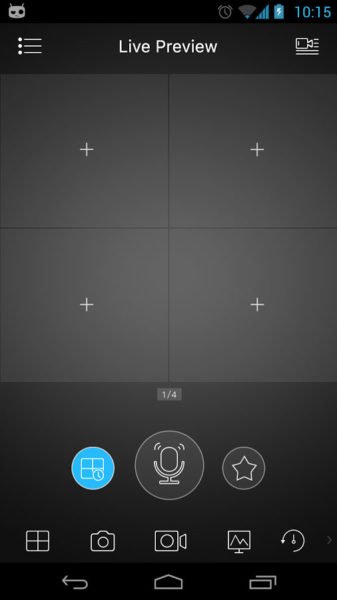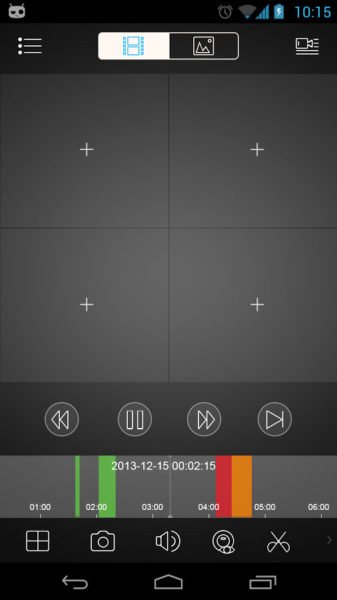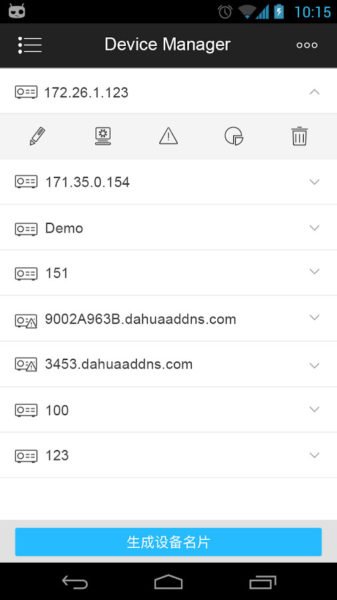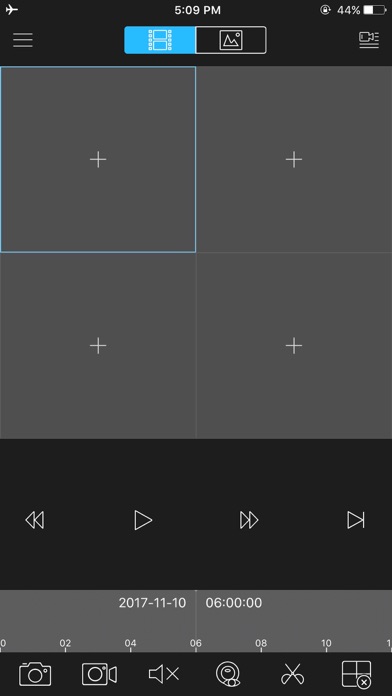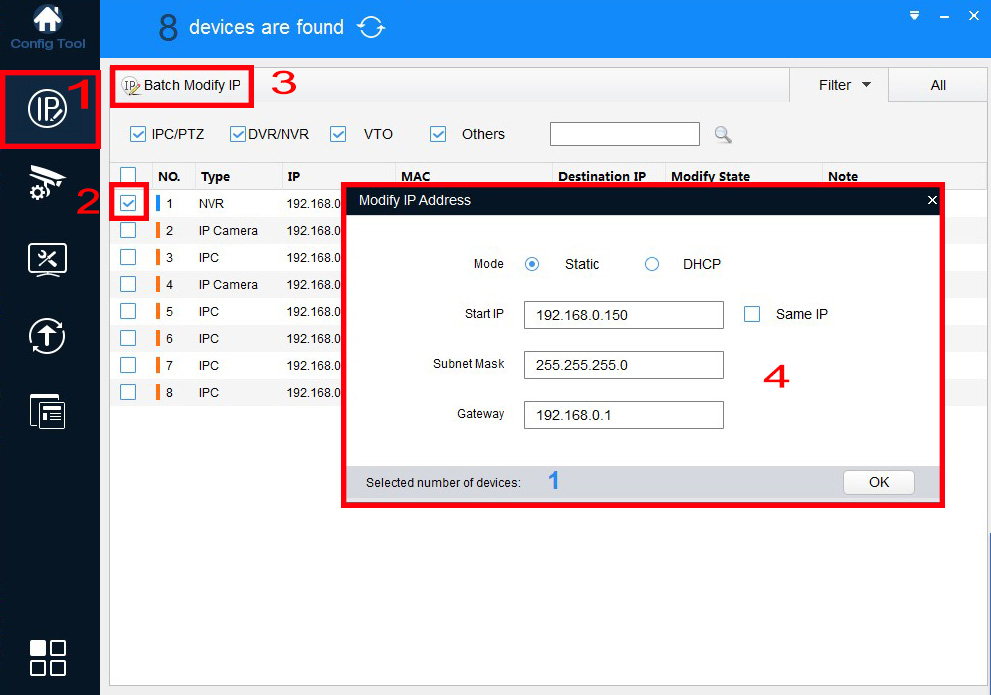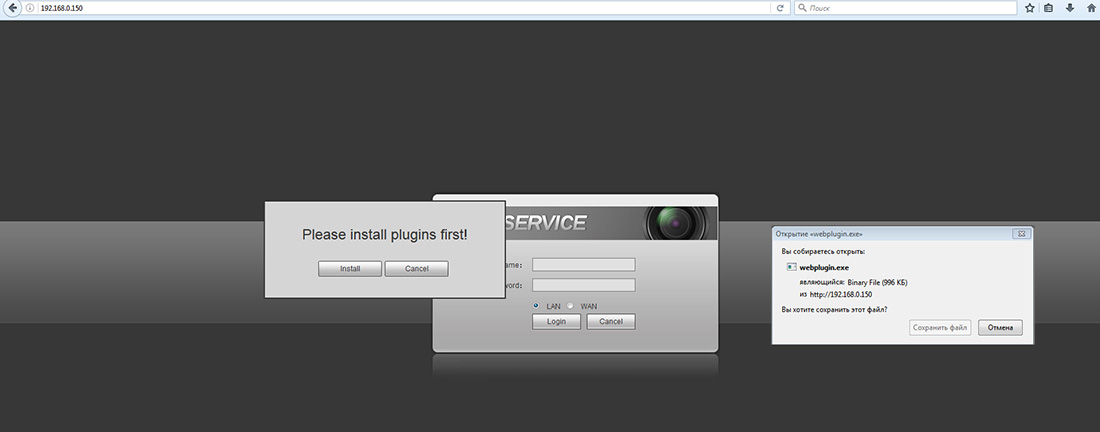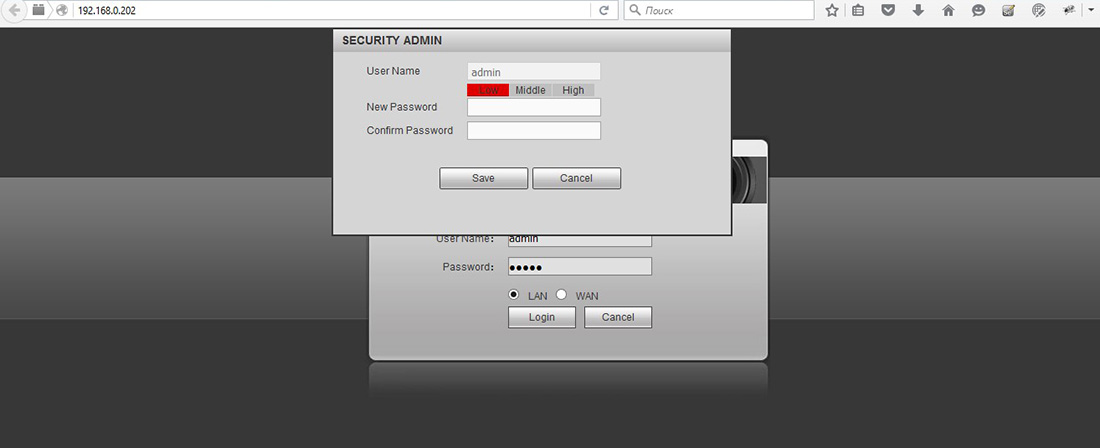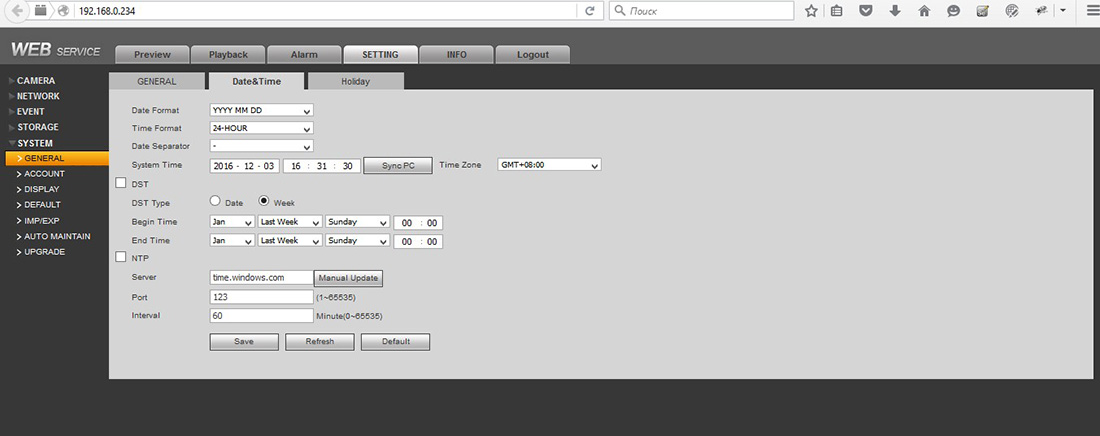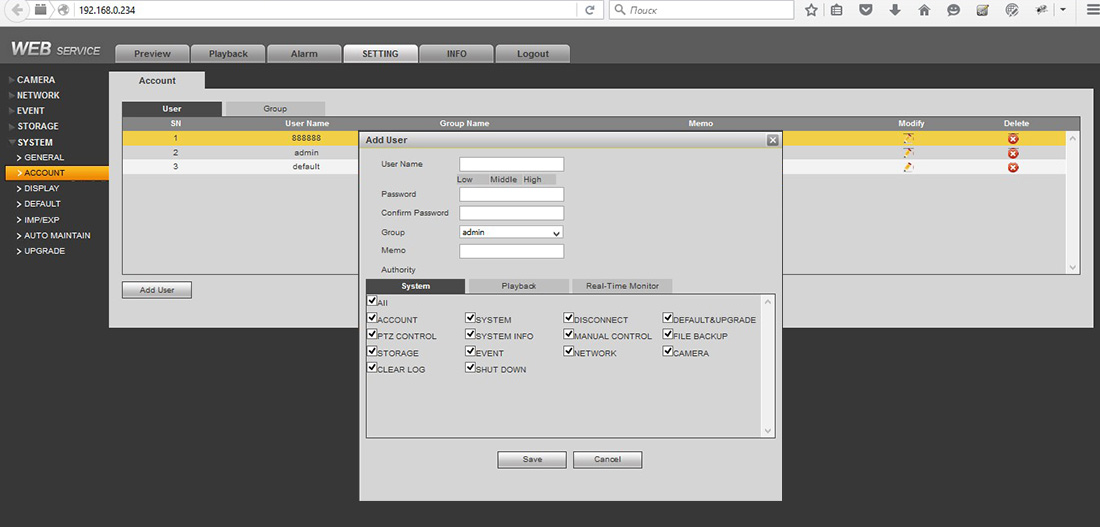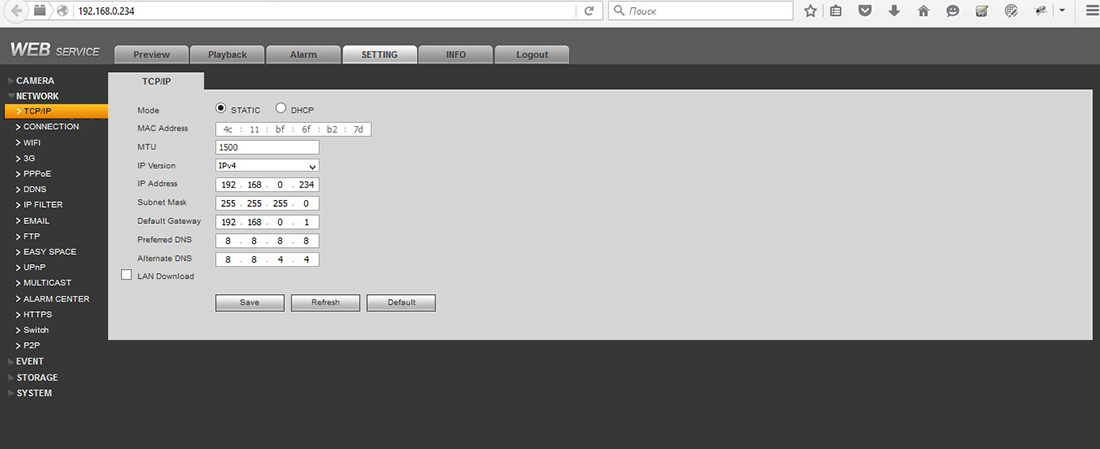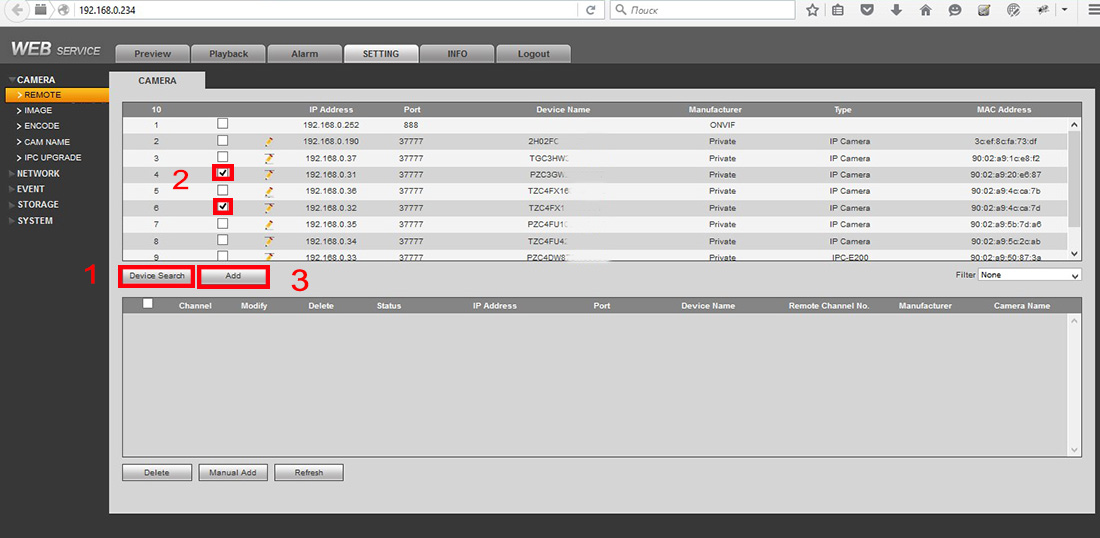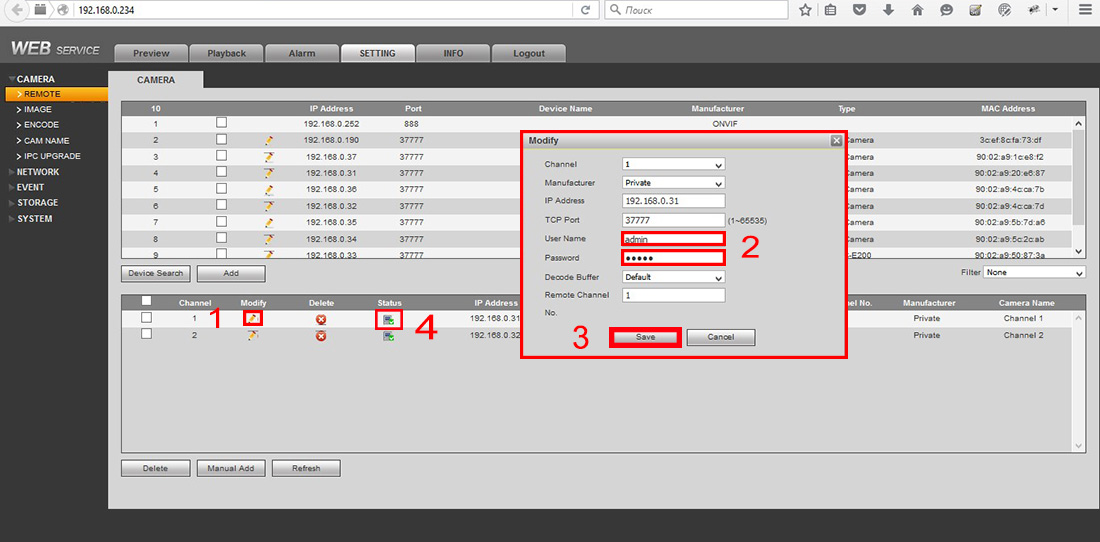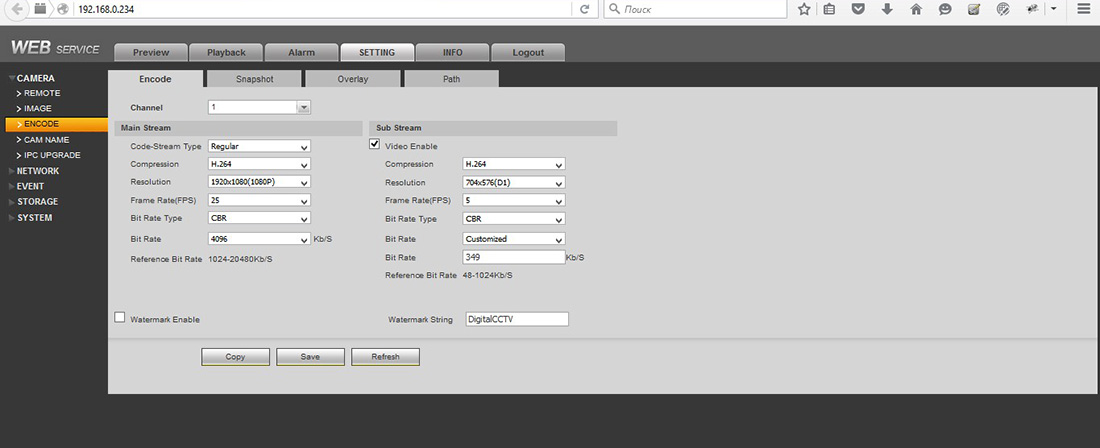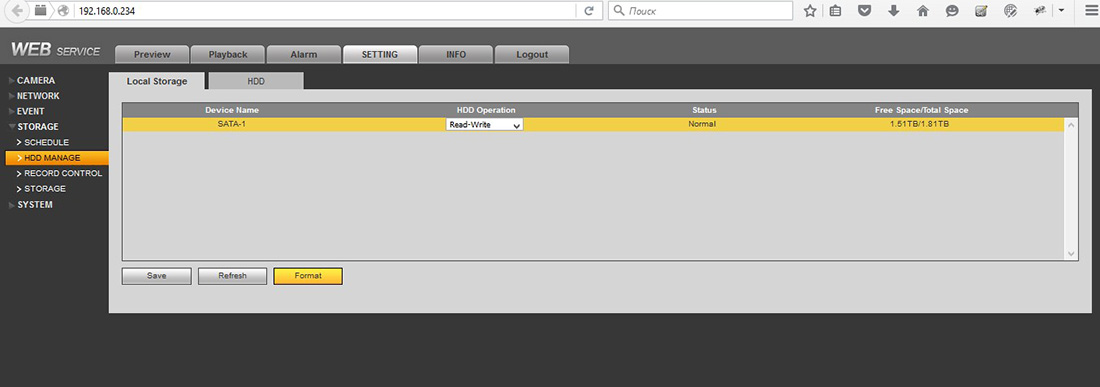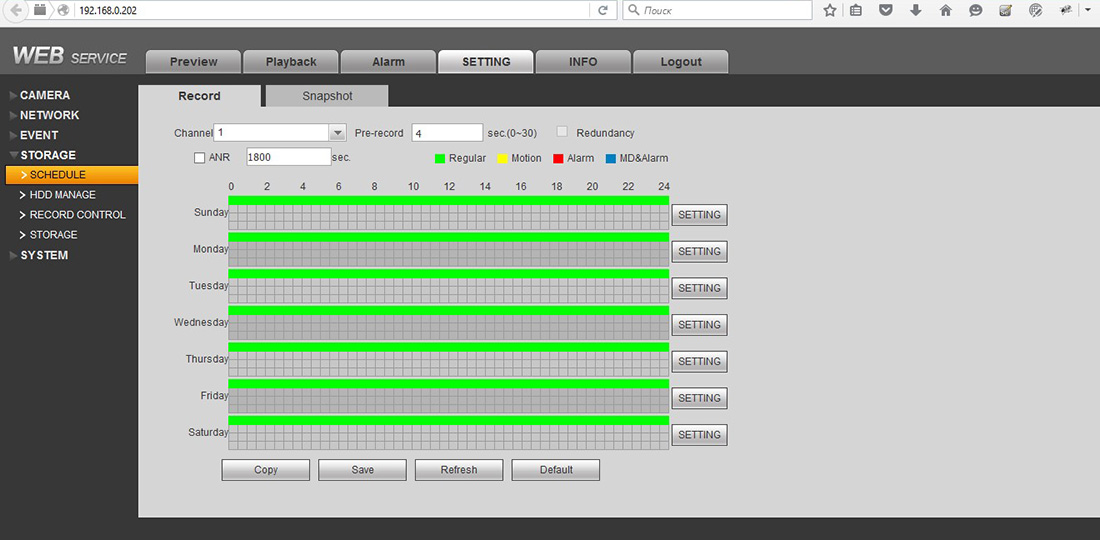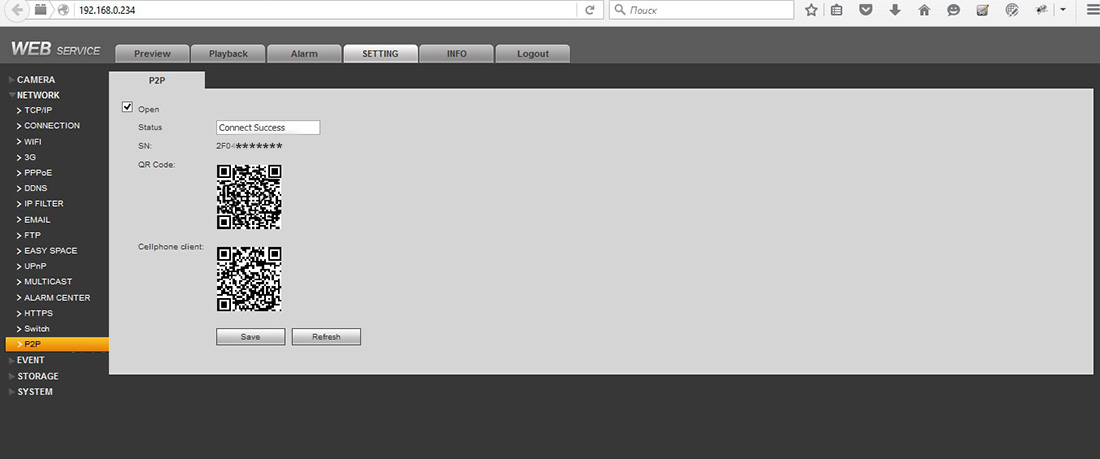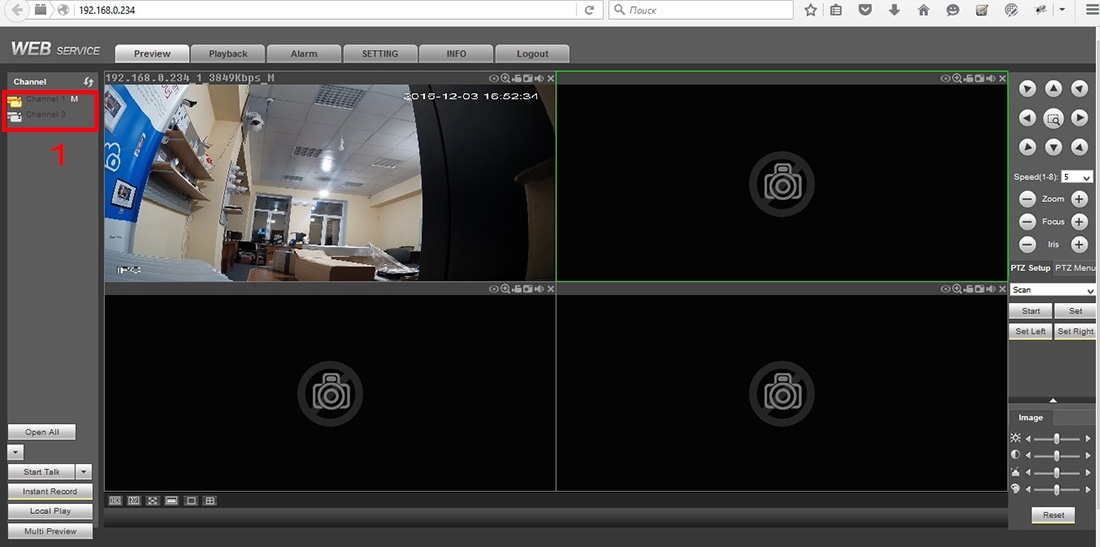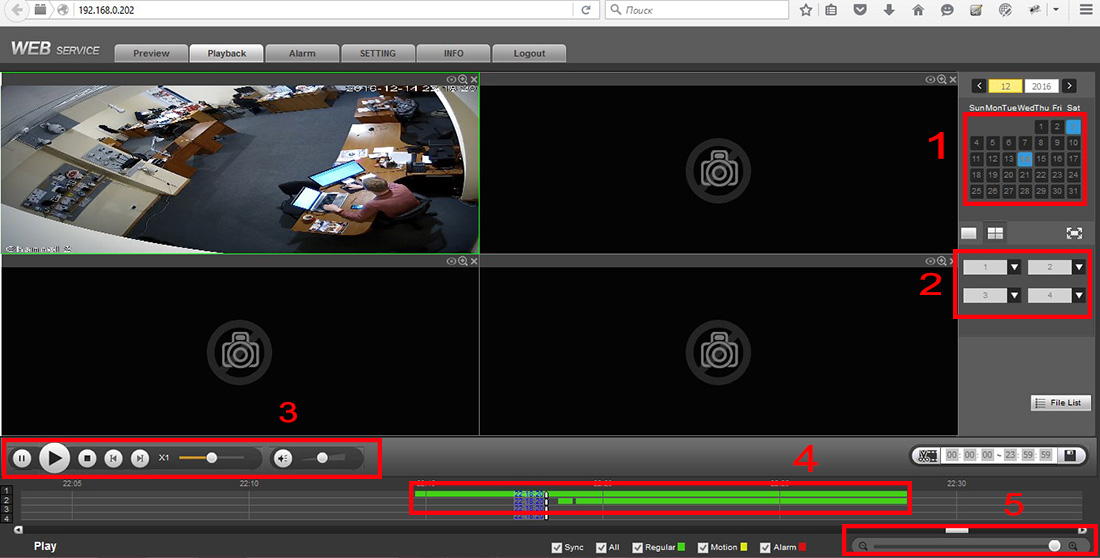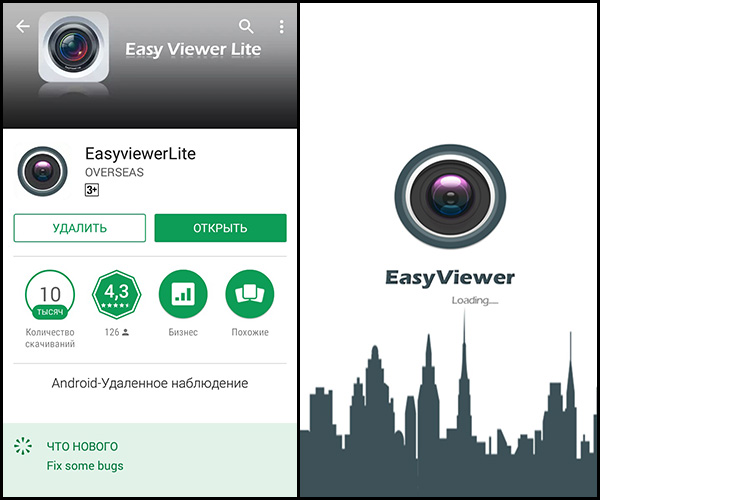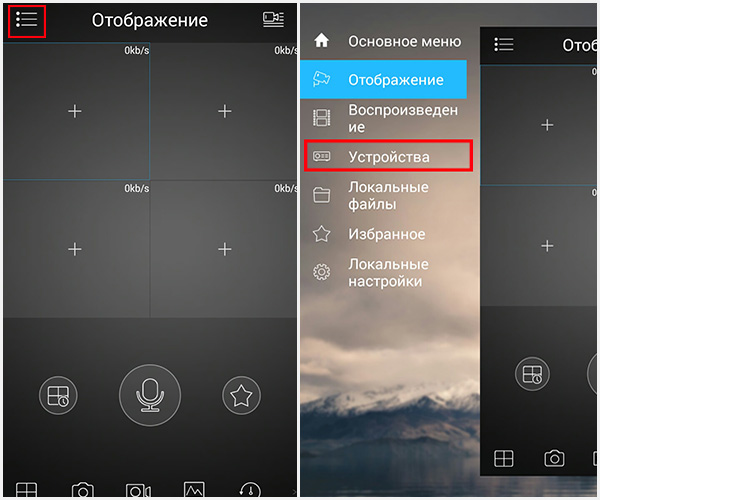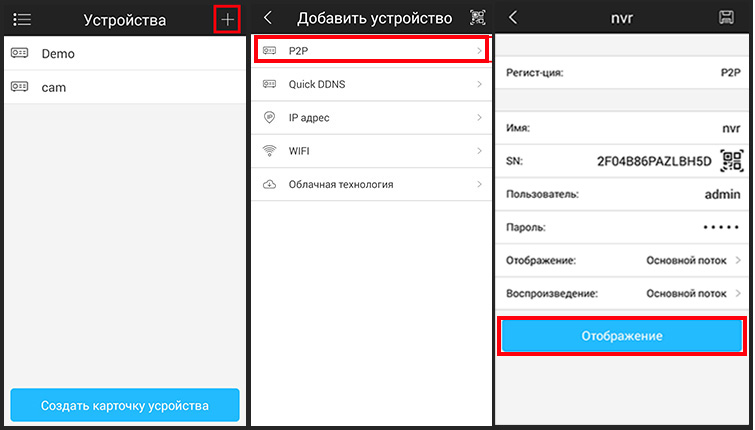EasyViewer Pro — приложение для видеонаблюдения. Инструкция. Скачать
EasyViewer Pro — приложение для видеонаблюдения. Инструкция. Скачать
Приложение для видеонаблюдения EasyViewer Pro поддерживает просмотр и управление потоковым видео с камер и видео кодеров.
Оно также позволяет записывать видео в архив, делать скриншоты из видеопотока, осуществлять двухстороннюю связь, просматривать 16 камер в одном окне или одно на весь экран мобильного устройства.
Скачать приложение с Google Play можно здесь, с App Store — здесь.
Ниже представляем инструкцию на русском языке, в которой объясняются настройка приложения для удаленного доступа по технологии P2P, которая подходит для всех версий программы EasyViewer, как облегченной, так и профессиональной.
Похожие записи
Содержание
- EasyViewerLite — программа для видеонаблюдения на мобильные устройства. Мануал. Скачать
- EasyViewerLite — программа для видеонаблюдения на мобильные устройства. Мануал. Скачать
- Скачать EasyViewer для ПК
- EasyViewer для ПК Скриншоты
- загрузить и установить EasyViewer на вашем персональном компьютере и Mac
- Шаг 1: Загрузите эмулятор Android для ПК и Mac
- Шаг 2: установите эмулятор на ПК или Mac
- Шаг 3: EasyViewer для ПК — Windows 7/8 / 8.1 / 10
- Шаг 4: EasyViewer для Mac OS
- Как подключить видеорегистратор Linovision через приложение Config Tool
EasyViewerLite — программа для видеонаблюдения на мобильные устройства. Мануал. Скачать
EasyViewerLite — программа для видеонаблюдения на мобильные устройства. Мануал. Скачать
Программа EasyViewerLite поддерживает просмотр и управление потоковым видео с камер и видеокодеров.
Скачать программу с App Store можно здесь, с Google Play — здесь.
Приложение может сжимать видео в бэкенде устройства и делать запись в архив. Если Вы пропустите какое-либо видео, то вы всегда сможете просмотреть его позже.
Приложение может получать сигналы с датчика движения. Если камера обнаружит движение, то программа сообщит вам об этом немедленно.
Программа также позволяет сделать снимок экрана во время трансляции видеопотока. Таким образом, EasyViewerLite является еще одним приложением для мобильных устройств, с помощью которого Вы можете легко вести видеонаблюдениея с помощью IP-камер и DVR.
Настройка мобильного приложения для камер с поддержкой Р2Р протокола
1. Подключите смартфон (планшет) к Wi-Fi сети.
2. Установите приложение “Easy Viewer Lite”. Загрузить её можно бесплатно как для Android, так и для iOS.
3. Запустите приложение “Easy Viewer Lite”.
4. Для добавления камеры нажмите иконку меню в левом верхнем углу и выберите пункт «Устройства».
5. В открывшемся списке устройств вправом верхнем углу нажмите иконку «+», выберите протокол Р2Р. Заполните поля: Имя — задайте название камеры; SN — нажмите на иконку QR- code и отсканируйте код на камере или в web-интерфейсе на мониторе ПК; заполните поля логин/пароль если меняли стандартные данные или создавали нового пользователя. Нажмите кнопку «Отображение».
6. После успешного подключения Вы сможете просматривать видео в реальном времени. Для выбора другой камеры(если у вас более одной камеры), в правом верхнем углу нажмите иконку камеры и из открывшегося списка выберите камеру для просмотра видео.
Источник
Скачать EasyViewer для ПК
Опубликовано Tingchao Zhang
- Категория: Business
- Дата выпуска: 2019-07-24
- Текущая версия: 4.60.000
- Размер файла: 235.94 MB
- Совместимость: Требуется Windows 10/8.1/8/7/Vista
EasyViewer для ПК Скриншоты
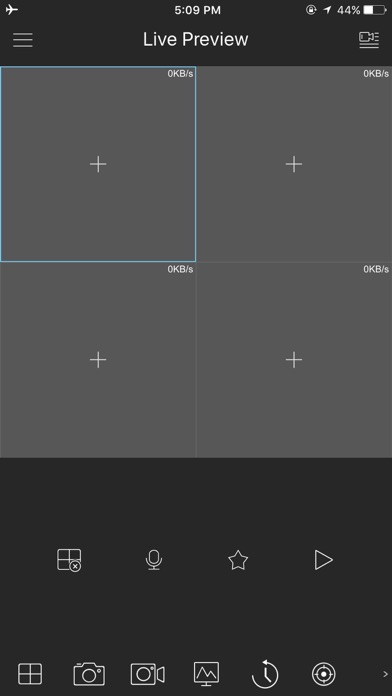
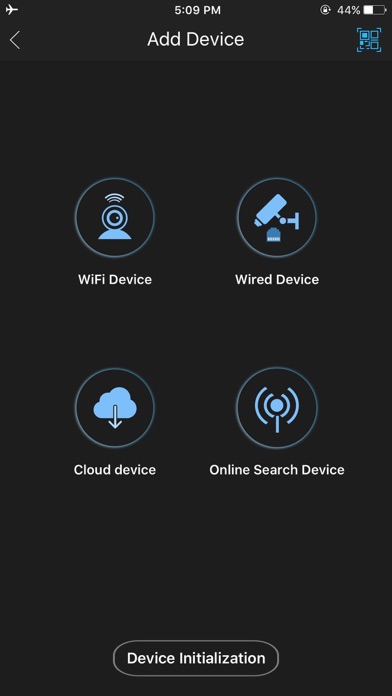

загрузить и установить EasyViewer на вашем персональном компьютере и Mac
Проверить совместимые приложения для ПК или альтернативы
| заявка | Скачать | Рейтинг | Разработчик |
|---|---|---|---|
 easyviewer easyviewer |
Получить приложение или альтернативы | 3.33333/5 15 рецензия |
Или следуйте инструкциям ниже для использования на ПК
Если вы хотите установить и использовать EasyViewer на вашем ПК или Mac, вам нужно будет загрузить и установить эмулятор Desktop App для своего компьютера. Мы усердно работали, чтобы помочь вам понять, как использовать app для вашего компьютера в 4 простых шагах ниже:
Шаг 1: Загрузите эмулятор Android для ПК и Mac
Хорошо. Прежде всего. Если вы хотите использовать приложение на своем компьютере, сначала посетите магазин Mac или Windows AppStore и найдите либо приложение Bluestacks, либо Приложение Nox . Большинство учебных пособий в Интернете рекомендуют приложение Bluestacks, и у меня может возникнуть соблазн рекомендовать его, потому что вы с большей вероятностью сможете легко найти решения в Интернете, если у вас возникнут проблемы с использованием приложения Bluestacks на вашем компьютере. Вы можете загрузить программное обеспечение Bluestacks Pc или Mac here .
Шаг 2: установите эмулятор на ПК или Mac
Теперь, когда вы загрузили эмулятор по вашему выбору, перейдите в папку «Загрузка» на вашем компьютере, чтобы найти приложение эмулятора или Bluestacks.
Как только вы его нашли, щелкните его, чтобы установить приложение или exe на компьютер или компьютер Mac.
Теперь нажмите «Далее», чтобы принять лицензионное соглашение.
Чтобы правильно установить приложение, следуйте инструкциям на экране.
Если вы правильно это сделаете, приложение Emulator будет успешно установлено.
Шаг 3: EasyViewer для ПК — Windows 7/8 / 8.1 / 10
Теперь откройте приложение Emulator, которое вы установили, и найдите его панель поиска. Найдя его, введите EasyViewer в строке поиска и нажмите «Поиск». Нажмите на EasyViewerзначок приложения. Окно EasyViewer в Play Маркете или магазине приложений, и он отобразит Store в вашем приложении эмулятора. Теперь нажмите кнопку «Установить» и, например, на устройстве iPhone или Android, ваше приложение начнет загрузку. Теперь мы все закончили.
Вы увидите значок под названием «Все приложения».
Нажмите на нее, и она перенесет вас на страницу, содержащую все установленные вами приложения.
Вы должны увидеть . Нажмите на нее и начните использовать приложение.
Шаг 4: EasyViewer для Mac OS
Привет. Пользователь Mac!
Шаги по использованию EasyViewer для Mac точно такие же, как для ОС Windows выше. Все, что вам нужно сделать, это установить Nox Application Emulator или Bluestack на вашем Macintosh. Вы можете получить Это здесь .
Источник
Как подключить видеорегистратор Linovision через приложение Config Tool
Перед первым подключением и настройкой регистратора, установите жесткий диск требуемого объема (рекомендуется использовать жесткие диски WD Western Digital “purple”).
1. Для установки жесткого диска снимите верхний корпус открутив шурупы. Установите жесткий диск и закрепите крепежными болтами (набор крепежа поставляется с регистратором). Подключите жесткий диск Sata кабелями (data + power). Установите на место верхний корпус и зафиксируйте шурупами.
Подключите регистратор блоком питания к сети 220В и LAN – кабелем к роутеру. Через 2-4 минуты регистратор загрузится и будет готов к работе.
Для определения и модификации IP-адреса регистратора, скачайте и установите программу Config Tool. Для скачивания программы перейдите по ссылке ftp://server.nadzor.net.ua/Nadzor/LINOVISION/TOOLS/. В зависимости от типа операционной системы выберите инсталляционный файл, скачайте и установите на Ваш компьютер.
2. После успешной инсталляции запустите программу ConfigTool. Данная программа отобразит список подключенных регистраторов и камер Linovision.
Для изменения ip-адреса перейдите во вкладку «IP» (1). Установите флажок напротив регистратора (2) и нажмите «Batch Modify IP»(3). В открывшемся окне(4) заполните поля в соответствии с подсетью Вашего роутера.
3. Откройте браузер Mozilla firefox. В строке адреса введите ip-адрес регистратора и нажмите «Enter».
При первом входе в web — интерфейс регистратора, браузер попросит Вас установить плагин для доступа к Web — интерфейсу и просмотра видеопотока с подключенных камер. Для загрузки плагина нажмите на кнопку «Install». В открывшемся окне нажмите кнопку «Сохранить файл» для начала загрузки плагина. Установите загруженный плагин и обновите web-страницу с интерфейсом регистратора.
В открывшейся форме заполните поля логин/пароль (стандартные данные для входа логин — admin, пароль — admin).
После ввода стандартных паролей, откроется окно с запросом смены стандартного пароля на более надежный. Придумайте пароль и заполните поля, New Password (новый пароль), Confirm Password (подтвердите пароль). Нажмите кнопку «Save» для сохранения нового пароля.
В открывшемся окне Web-интерефейса перейдите в раздел «Setting» для более детальных настроек регистратора.
4. Для настройки времени и даты, перйдите в раздел System => General закладка «Data&Time». В данном разделе Вы сможете настроить отображение формата даты, синхронизировать время с Вашим ПК или с сервером.
5. Для смены паролей на вход в регистратор и добавления новых пользователей перейдите в раздел System => Account.
Для добавления нового пользователя нажмите кнопку «Add User». В открывшемся окне заполните поля User name (логин), Password (пароль), Confirm Password (повторный ввод пароля) Group (группа admin — администратор или user — пользователь). В разделе Authority можно указать какими правами доступа будет обладать новый пользователь. Закладка «System» — права на доступ и управление настройками регистратора. «Playback» — права на просмотр записей на жестком диске регистратора. «Real-Time Monitor» — права на доступ к просмотру видеопотока в реальном времени.
6. Раздел Network => TCP/IP, закладка TCP/IP. Содержит информацию про IP-адрес (static, DHCP). Если нужно назначить регистратору новый ip-адрес в данной закладке изменяем данные и нажимаем «save».
7. Для добавления камер в регистратор перейдите в меню Camera => Remote. Камера которую нужно добавить в регистратор должна быть подключена к роутеру (кабелем или по Wi-fi). В Web-интерфейсе регистратора для поиска камеры в сети нажмите кнопку «Device Search» (1). Все доступные камеры будут найдены и отображены в окне поиска. Установите флажок (2) напротив камеры которую требуется добавить и нажмите кнопку «Add».
После добавления камера отобразится в нижнем окне. Если у камеры были изменены стандартные логин/пароль, нажмите значок карандаша в колонке «Modify» (1). В открывшемся окне введите новые User name/Password (2) и нажмите кнопку «Save». После успешного подключения камеры в графе «Status» (4) изменится иконка.
8. Для настройки видеопотока камеры перейдите в пункт Camera => Encode, закладка Encode. Тут можно сделать настройку режимов видеопотока (main stream – основной поток, substream – дополнительный поток).
9. Настройку жесткого диска можно выполнить в разделе Storage => HDD Manage, закладка «Local Storage». Для циклической перезаписи жесткого диска в графе «HDD Operation» установите значение «Read-Write». Для форматирования диска выберите из списка доступных и нажмите «Format».
10. Настройка записи производится в меню Storage => Schedule, закладка «Record». В данном разделе можно настроить постоянную запись(Regular), по детекции движения(Motion), по тревоге(Alarm).
11. Для настройки удаленного доступа по Р2Р протоколу перейдите в раздел Network => P2P. В данном разделе содержится информация о протоколе (S/N, QRcode). Установите флажок напротив Open и нажимите «Save». Теперь регистратор можно будет подключить на телефон/планшет через приложение Easyviewer (Easy4ip, gDMSSLite). Для добавления регистратора в приложение на телефон перейдите к разделу «Настройка мобильного приложения».
Выполнив основные настройки регистратора, перейдите в раздел «Preview». Для отображения подключенных камер, нажмите на иконке камеры (1) в левом верхнем углу.
Для просмотра записей на регистраторе перейдите во вкладку «Playback». Справа вверху выберите дату для просмотра записи (дата с записью подсвечивается). Установите номер канала камеры (2), запись которой необходимо просмотреть. Панель для управления просмотром записи (3). Канал камеры содержащий запись содержит цветовой индикатор (4). Меню настройки временного интеревала (5).
Настройка мобильного приложения
1. Подключите смартфон (планшет) к Wi-Fi сети.
2. Установите приложение “Easy Viewer Lite”. Загрузить её можно бесплатно с «AppStore» для iPhone/iPad или «Goole Play» для Android.
3. Запустите приложение “Easy Viewer Lite”.
4. Для добавления камеры нажмите иконку меню в левом верхнем углу и выберите пункт «Устройства».
5. В открывшемся списке устройств вправом верхнем углу нажмите иконку «+», выберите протокол Р2Р. Заполните поля: Имя — название регистратора; SN — нажмите на иконку QR- code и отсканируйте код на регистраторе или в web-интерфейсе на мониторе ПК; заполните поля логин/пароль если меняли стандартные данные или создавали нового пользователя. Нажмите кнопку «Отображение».
6. После успешного подключения Вы сможете просматривать камеры подключенные к регистратору в реальном времени. Для выбора другого устройства (если у вас более одного), в правом верхнем углу нажмите иконку камеры и из открывшегося списка выберите регистратор.
Источник
Скачать EasyViewer Pro на ПК с помощью эмулятора GameLoop
EasyViewer Pro на ПК
EasyViewer Pro, исходящий от разработчика OVERSEAS, в прошлом работал на системе Android.
Теперь вы можете без проблем играть в EasyViewer Pro на ПК с помощью GameLoop.
Загрузите его в библиотеке GameLoop или результатах поиска. Больше не нужно смотреть на аккумулятор или разочаровывать звонки в неподходящее время.
Просто наслаждайтесь EasyViewer Pro на ПК на большом экране бесплатно!
EasyViewer Pro Введение
EasyViewer поддерживает просмотр и контроль прямого потокового видео с камер и видеокодеры.
Показать больше
Предварительный просмотр
Информация
-
Разработчик
OVERSEAS
-
Последняя версия
5.00.001
-
Последнее обновление
2022-11-21
-
Категория
Бизнес
-
Доступно на
Показать больше
Как играть в EasyViewer Pro с GameLoop на ПК
1. Загрузите GameLoop с официального сайта, затем запустите исполняемый файл для установки GameLoop.
2. Откройте GameLoop и выполните поиск EasyViewer Pro, найдите EasyViewer Pro в результатах поиска и нажмите Установить.
3. Наслаждайтесь игрой в EasyViewer Pro на GameLoop.
Minimum requirements
OS
Windows 8.1 64-bit or Windows 10 64-bit
Storage
1GB available space
Recommended requirements
OS
Windows 8.1 64-bit or Windows 10 64-bit
Storage
1GB available space
Содержание
- EasyViewerLite — программа для видеонаблюдения на мобильные устройства. Мануал. Скачать
- EasyViewerLite — программа для видеонаблюдения на мобильные устройства. Мануал. Скачать
- EasyviewerLite на компьютер
- Информация
- Инструкции по установке
- Cкачать и установить EasyviewerLite на компьютер бесплатно.
- Установка EasyviewerLite на компьютер с помощью Bluestacks
- Установка EasyviewerLite на компьютер с помощью NoxPlayer
- EasyviewerLite 4.60.000 на компьютер
- Cкачать и установить EasyviewerLite на компьютер бесплатно.
- Установка EasyviewerLite на компьютер с помощью Bluestacks
- Установка EasyviewerLite на компьютер с помощью NoxPlayer
- Скачать EasyViewer для ПК
- EasyViewer для ПК Скриншоты
- загрузить и установить EasyViewer на вашем персональном компьютере и Mac
- Шаг 1: Загрузите эмулятор Android для ПК и Mac
- Шаг 2: установите эмулятор на ПК или Mac
- Шаг 4: EasyViewer для Mac OS
- EasyViewer Pro на компьютер
- Информация
- Инструкции по установке
- Cкачать и установить EasyViewer Pro на компьютер бесплатно.
- Установка EasyViewer Pro на компьютер с помощью Bluestacks
- Установка EasyViewer Pro на компьютер с помощью NoxPlayer
EasyViewerLite — программа для видеонаблюдения на мобильные устройства. Мануал. Скачать
EasyViewerLite — программа для видеонаблюдения на мобильные устройства. Мануал. Скачать
Программа EasyViewerLite поддерживает просмотр и управление потоковым видео с камер и видеокодеров.
Скачать программу с App Store можно здесь, с Google Play — здесь.
Приложение может сжимать видео в бэкенде устройства и делать запись в архив. Если Вы пропустите какое-либо видео, то вы всегда сможете просмотреть его позже.
Приложение может получать сигналы с датчика движения. Если камера обнаружит движение, то программа сообщит вам об этом немедленно.
Программа также позволяет сделать снимок экрана во время трансляции видеопотока. Таким образом, EasyViewerLite является еще одним приложением для мобильных устройств, с помощью которого Вы можете легко вести видеонаблюдениея с помощью IP-камер и DVR.
Настройка мобильного приложения для камер с поддержкой Р2Р протокола
1. Подключите смартфон (планшет) к Wi-Fi сети.
2. Установите приложение “Easy Viewer Lite”. Загрузить её можно бесплатно как для Android, так и для iOS.
3. Запустите приложение “Easy Viewer Lite”.
4. Для добавления камеры нажмите иконку меню в левом верхнем углу и выберите пункт «Устройства».
5. В открывшемся списке устройств вправом верхнем углу нажмите иконку «+», выберите протокол Р2Р. Заполните поля: Имя — задайте название камеры; SN — нажмите на иконку QR- code и отсканируйте код на камере или в web-интерфейсе на мониторе ПК; заполните поля логин/пароль если меняли стандартные данные или создавали нового пользователя. Нажмите кнопку «Отображение».
6. После успешного подключения Вы сможете просматривать видео в реальном времени. Для выбора другой камеры(если у вас более одной камеры), в правом верхнем углу нажмите иконку камеры и из открывшегося списка выберите камеру для просмотра видео.
Источник
EasyviewerLite на компьютер
Информация
Инструкции по установке
Cкачать и установить EasyviewerLite на компьютер бесплатно.
Многие из нас стали задавать простой вопрос: как скачать, установить и сыграть в нашу любимую игру прямо на компьютере?
Если вы не любите маленькие экраны смартфона или планшета, то сделать это можно с помощью программы-эмулятора. С ее помощью можно создать на своем компьютере среду Android и через нее запустить приложение. На данный момент самыми популярными утилитами для этого являются: Bluestacks и NoxPlayer.
Установка EasyviewerLite на компьютер с помощью Bluestacks
Bluestacks считается самым популярным эмулятором для компьютеров под управлением Windows. Кроме того, есть версия этой программы для Mac OS. Для того, чтобы установить этот эмулятор на ПК нужно, чтобы на нем была установлена Windows 7 (или выше) и имелось минимум 2 Гб оперативной памяти.
Установите и настройте Bluestacks. Если на компьютере нет Bluestacks, перейдите на страницу https://www.bluestacks.com/ru/index.html и нажмите зеленую кнопку «Скачать Bluestacks» посередине страницы. Щелкните по зеленой кнопке «Скачать» в верхней части следующей страницы, а затем установите эмулятор:
+ Windows: дважды щелкните по скачанному EXE-файлу, нажмите «Да», когда появится запрос, щелкните по «Установить», нажмите «Завершить», когда эта опция станет активной. Откройте Bluestacks, если он не запустился автоматически, а затем следуйте инструкциям на экране, чтобы войти в свою учетную запись Google.
+ Mac: дважды щелкните по скачанному файлу DMG, дважды щелкните по значку Bluestacks, нажмите «Установить», когда будет предложено, разрешите устанавливать программы сторонних разработчиков (если понадобится) и нажмите «Продолжить». Откройте Bluestacks, если он не запустился автоматически, и следуйте инструкциям на экране, чтобы войти в свою учетную запись Google.
Скачайте файл APK на компьютер. APK-файлы являются установщиками приложений. Вы можете скачать apk-файл с нашего сайта.
Щелкните по вкладке «Мои приложения». Она находится в верхней левой части окна Bluestacks.
Нажмите «Установить APK». Эта опция находится в нижнем правом углу окна. Откроется окно Проводника (Windows) или Finder (Mac).
Выберите скачанный файл APK. Перейдите в папку со скачанным файлом APK и щелкните по нему, чтобы выбрать.
Нажмите «Открыть». Эта опция находится в нижнем правом углу окна. Файл APK откроется в Bluestacks, то есть начнется установка приложения.
Запустите приложение. Когда значок приложения отобразится на вкладке «Мои приложения», щелкните по нему, чтобы открыть приложение.
Установка EasyviewerLite на компьютер с помощью NoxPlayer
Nox App Player бесплатна и не имеет никакой навязчивой всплывающей рекламы. Работает на Андроиде версии 4.4.2, позволяя открывать множество игр, будь то большой симулятор, требовательный шутер или любое другое приложение.
+ Перейти на официальный сайт разработчика https://www.bignox.com/
+ Для того чтобы установить эмулятор Nox App Player, нажимаем на кнопку «СКАЧАТЬ».
+ Далее начнется автоматическая загрузка, по завершении которой необходимо будет перейти в папку «Загрузки» и нажать на установочный файл скачанной программы.
Установка и запуск программы:
+ Для продолжения установки необходимо в открывшемся окне нажать на кнопку «Установить». Выберите дополнительные параметры инсталляции, нажав на кнопку «Настроить», если вам это необходимо. Не снимайте галочку с пункта «Принять «Соглашение»», иначе вы не сможете продолжить.
+ После того как эмулятор будет установлен на компьютер, вы увидите на экране окно запуска, где необходимо будет нажать на кнопку «Пуск».
+ Все, на этом этапе установка эмулятора Nox App Player завершена. Для полноценной работы программы вам необходимо будет зайти в свой аккаунт Play Market — нажмите на иконку приложения в папке Google, введите логин и пароль от вашей учетной записи.
Загрузка и установка приложений: Для этого вам необходимо скачать файл приложения в формате APK и просто перетащить его на рабочий стол Nox App Player. После этого сразу начнется установка, по окончании которой вы увидите значок этого приложения на главном экране.
Источник
EasyviewerLite 4.60.000 на компьютер
Cкачать и установить EasyviewerLite на компьютер бесплатно.
Многие из нас стали задавать простой вопрос: как скачать, установить и сыграть в нашу любимую игру прямо на компьютере?
Если вы не любите маленькие экраны смартфона или планшета, то сделать это можно с помощью программы-эмулятора. С ее помощью можно создать на своем компьютере среду Android и через нее запустить приложение. На данный момент самыми популярными утилитами для этого являются: Bluestacks и NoxPlayer.
Установка EasyviewerLite на компьютер с помощью Bluestacks
Bluestacks считается самым популярным эмулятором для компьютеров под управлением Windows. Кроме того, есть версия этой программы для Mac OS. Для того, чтобы установить этот эмулятор на ПК нужно, чтобы на нем была установлена Windows 7 (или выше) и имелось минимум 2 Гб оперативной памяти.
Установите и настройте Bluestacks. Если на компьютере нет Bluestacks, перейдите на страницу https://www.bluestacks.com/ru/index.html и нажмите зеленую кнопку «Скачать Bluestacks» посередине страницы. Щелкните по зеленой кнопке «Скачать» в верхней части следующей страницы, а затем установите эмулятор:
+ Windows: дважды щелкните по скачанному EXE-файлу, нажмите «Да», когда появится запрос, щелкните по «Установить», нажмите «Завершить», когда эта опция станет активной. Откройте Bluestacks, если он не запустился автоматически, а затем следуйте инструкциям на экране, чтобы войти в свою учетную запись Google.
+ Mac: дважды щелкните по скачанному файлу DMG, дважды щелкните по значку Bluestacks, нажмите «Установить», когда будет предложено, разрешите устанавливать программы сторонних разработчиков (если понадобится) и нажмите «Продолжить». Откройте Bluestacks, если он не запустился автоматически, и следуйте инструкциям на экране, чтобы войти в свою учетную запись Google.
Скачайте файл APK на компьютер. APK-файлы являются установщиками приложений. Вы можете скачать apk-файл с нашего сайта.
Щелкните по вкладке «Мои приложения». Она находится в верхней левой части окна Bluestacks.
Нажмите «Установить APK». Эта опция находится в нижнем правом углу окна. Откроется окно Проводника (Windows) или Finder (Mac).
Выберите скачанный файл APK. Перейдите в папку со скачанным файлом APK и щелкните по нему, чтобы выбрать.
Нажмите «Открыть». Эта опция находится в нижнем правом углу окна. Файл APK откроется в Bluestacks, то есть начнется установка приложения.
Запустите приложение. Когда значок приложения отобразится на вкладке «Мои приложения», щелкните по нему, чтобы открыть приложение.
Установка EasyviewerLite на компьютер с помощью NoxPlayer
Nox App Player бесплатна и не имеет никакой навязчивой всплывающей рекламы. Работает на Андроиде версии 4.4.2, позволяя открывать множество игр, будь то большой симулятор, требовательный шутер или любое другое приложение.
+ Перейти на официальный сайт разработчика https://www.bignox.com/
+ Для того чтобы установить эмулятор Nox App Player, нажимаем на кнопку «СКАЧАТЬ».
+ Далее начнется автоматическая загрузка, по завершении которой необходимо будет перейти в папку «Загрузки» и нажать на установочный файл скачанной программы.
Установка и запуск программы:
+ Для продолжения установки необходимо в открывшемся окне нажать на кнопку «Установить». Выберите дополнительные параметры инсталляции, нажав на кнопку «Настроить», если вам это необходимо. Не снимайте галочку с пункта «Принять «Соглашение»», иначе вы не сможете продолжить.
+ После того как эмулятор будет установлен на компьютер, вы увидите на экране окно запуска, где необходимо будет нажать на кнопку «Пуск».
+ Все, на этом этапе установка эмулятора Nox App Player завершена. Для полноценной работы программы вам необходимо будет зайти в свой аккаунт Play Market — нажмите на иконку приложения в папке Google, введите логин и пароль от вашей учетной записи.
Загрузка и установка приложений: Для этого вам необходимо скачать файл приложения в формате APK и просто перетащить его на рабочий стол Nox App Player. После этого сразу начнется установка, по окончании которой вы увидите значок этого приложения на главном экране.
Источник
Скачать EasyViewer для ПК
Опубликовано Tingchao Zhang
EasyViewer для ПК Скриншоты
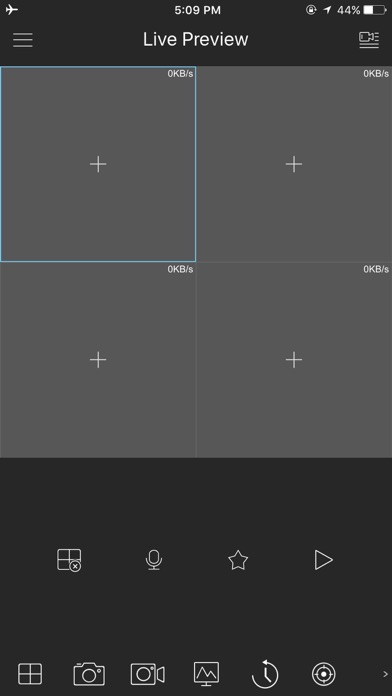
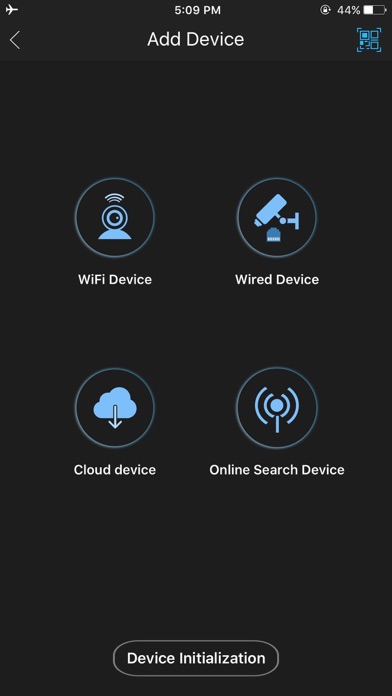

загрузить и установить EasyViewer на вашем персональном компьютере и Mac
Проверить совместимые приложения для ПК или альтернативы
| заявка | Скачать | Рейтинг | Разработчик |
|---|---|---|---|
 easyviewer easyviewer |
Получить приложение или альтернативы | 3.33333/5 15 рецензия |
Или следуйте инструкциям ниже для использования на ПК
Если вы хотите установить и использовать EasyViewer на вашем ПК или Mac, вам нужно будет загрузить и установить эмулятор Desktop App для своего компьютера. Мы усердно работали, чтобы помочь вам понять, как использовать app для вашего компьютера в 4 простых шагах ниже:
Шаг 1: Загрузите эмулятор Android для ПК и Mac
Шаг 2: установите эмулятор на ПК или Mac
Теперь, когда вы загрузили эмулятор по вашему выбору, перейдите в папку «Загрузка» на вашем компьютере, чтобы найти приложение эмулятора или Bluestacks.
Как только вы его нашли, щелкните его, чтобы установить приложение или exe на компьютер или компьютер Mac.
Теперь нажмите «Далее», чтобы принять лицензионное соглашение.
Чтобы правильно установить приложение, следуйте инструкциям на экране.
Если вы правильно это сделаете, приложение Emulator будет успешно установлено.
Шаг 4: EasyViewer для Mac OS
Источник
EasyViewer Pro на компьютер
Информация
Инструкции по установке
Cкачать и установить EasyViewer Pro на компьютер бесплатно.
Многие из нас стали задавать простой вопрос: как скачать, установить и сыграть в нашу любимую игру прямо на компьютере?
Если вы не любите маленькие экраны смартфона или планшета, то сделать это можно с помощью программы-эмулятора. С ее помощью можно создать на своем компьютере среду Android и через нее запустить приложение. На данный момент самыми популярными утилитами для этого являются: Bluestacks и NoxPlayer.
Установка EasyViewer Pro на компьютер с помощью Bluestacks
Bluestacks считается самым популярным эмулятором для компьютеров под управлением Windows. Кроме того, есть версия этой программы для Mac OS. Для того, чтобы установить этот эмулятор на ПК нужно, чтобы на нем была установлена Windows 7 (или выше) и имелось минимум 2 Гб оперативной памяти.
Установите и настройте Bluestacks. Если на компьютере нет Bluestacks, перейдите на страницу https://www.bluestacks.com/ru/index.html и нажмите зеленую кнопку «Скачать Bluestacks» посередине страницы. Щелкните по зеленой кнопке «Скачать» в верхней части следующей страницы, а затем установите эмулятор:
+ Windows: дважды щелкните по скачанному EXE-файлу, нажмите «Да», когда появится запрос, щелкните по «Установить», нажмите «Завершить», когда эта опция станет активной. Откройте Bluestacks, если он не запустился автоматически, а затем следуйте инструкциям на экране, чтобы войти в свою учетную запись Google.
+ Mac: дважды щелкните по скачанному файлу DMG, дважды щелкните по значку Bluestacks, нажмите «Установить», когда будет предложено, разрешите устанавливать программы сторонних разработчиков (если понадобится) и нажмите «Продолжить». Откройте Bluestacks, если он не запустился автоматически, и следуйте инструкциям на экране, чтобы войти в свою учетную запись Google.
Скачайте файл APK на компьютер. APK-файлы являются установщиками приложений. Вы можете скачать apk-файл с нашего сайта.
Щелкните по вкладке «Мои приложения». Она находится в верхней левой части окна Bluestacks.
Нажмите «Установить APK». Эта опция находится в нижнем правом углу окна. Откроется окно Проводника (Windows) или Finder (Mac).
Выберите скачанный файл APK. Перейдите в папку со скачанным файлом APK и щелкните по нему, чтобы выбрать.
Нажмите «Открыть». Эта опция находится в нижнем правом углу окна. Файл APK откроется в Bluestacks, то есть начнется установка приложения.
Запустите приложение. Когда значок приложения отобразится на вкладке «Мои приложения», щелкните по нему, чтобы открыть приложение.
Установка EasyViewer Pro на компьютер с помощью NoxPlayer
Nox App Player бесплатна и не имеет никакой навязчивой всплывающей рекламы. Работает на Андроиде версии 4.4.2, позволяя открывать множество игр, будь то большой симулятор, требовательный шутер или любое другое приложение.
+ Перейти на официальный сайт разработчика https://www.bignox.com/
+ Для того чтобы установить эмулятор Nox App Player, нажимаем на кнопку «СКАЧАТЬ».
+ Далее начнется автоматическая загрузка, по завершении которой необходимо будет перейти в папку «Загрузки» и нажать на установочный файл скачанной программы.
Установка и запуск программы:
+ Для продолжения установки необходимо в открывшемся окне нажать на кнопку «Установить». Выберите дополнительные параметры инсталляции, нажав на кнопку «Настроить», если вам это необходимо. Не снимайте галочку с пункта «Принять «Соглашение»», иначе вы не сможете продолжить.
+ После того как эмулятор будет установлен на компьютер, вы увидите на экране окно запуска, где необходимо будет нажать на кнопку «Пуск».
+ Все, на этом этапе установка эмулятора Nox App Player завершена. Для полноценной работы программы вам необходимо будет зайти в свой аккаунт Play Market — нажмите на иконку приложения в папке Google, введите логин и пароль от вашей учетной записи.
Загрузка и установка приложений: Для этого вам необходимо скачать файл приложения в формате APK и просто перетащить его на рабочий стол Nox App Player. После этого сразу начнется установка, по окончании которой вы увидите значок этого приложения на главном экране.
Источник
Разработано: OVERSEAS
Лицензия: Free
Рейтинг: 4/5 — 836 голосов
Последнее обновление: 2021-11-14
Play Free Games Online
Ищете способ скачать EasyViewer Pro для ПК с Windows 11/10/8/7? Значит, вы находитесь в правильном месте. Продолжайте читать эту статью, чтобы узнать, как загрузить и установить одну из лучших Бизнес Приложение EasyViewer Pro для ПК.
Большинство приложений, доступных в Google Play Store или iOS Appstore, созданы исключительно для мобильных платформ. Но знаете ли вы, что по-прежнему можете использовать любое из ваших любимых приложений для Android или iOS на своем ноутбуке, даже если официальная версия для платформы ПК недоступна? Да, они выходят из нескольких простых приемов, которые вы можете использовать для установки приложений Android на машины Windows и использования их, как вы используете на смартфонах Android.
В этой статье мы перечислим различные способы Скачать EasyViewer Pro на ПК в пошаговом руководстве. Итак, прежде чем приступить к делу, давайте посмотрим на технические характеристики EasyViewer Pro.
EasyViewer Pro для ПК — Технические характеристики
| Имя | EasyViewer Pro |
| Установки | 100 000+ |
| Разработано | OVERSEAS |
EasyViewer Pro находится в верхней части списка Бизнес категория приложений в Google Playstore. У него действительно хорошие рейтинги и отзывы. В настоящее время, EasyViewer Pro для Windows перешла 100 000+ Приложение установки and 4 звезда средний совокупный рейтинг пользователей.
EasyViewer Pro Скачать для ПК Windows 11/10/8/7 Ноутбук:
Большинство приложений в наши дни разрабатываются только для мобильной платформы. Игры и приложения, такие как PUBG, Subway surfers, Snapseed, Beauty Plus и т. Д., Доступны только для платформ Android и iOS. Но эмуляторы Android позволяют нам использовать все эти приложения и на ПК.
Так что даже если официальная версия EasyViewer Pro для ПК недоступен, вы все равно можете использовать его с помощью эмуляторов. В этой статье мы представим вам два популярных эмулятора Android для использования EasyViewer Pro на ПК.
EasyViewer Pro Скачать для ПК Windows 11/10/8/7 – Метод 1:
Bluestacks — один из самых крутых и широко используемых эмуляторов для запуска приложений Android на вашем ПК с Windows. Программное обеспечение Bluestacks доступно даже для Mac OS. Мы собираемся использовать Bluestacks в этом методе для загрузки и установки EasyViewer Pro для ПК Windows 11/10/8/7 Ноутбук. Начнем с пошагового руководства по установке.
- Шаг 1: Загрузите программное обеспечение Bluestacks по приведенной ниже ссылке, если вы не устанавливали его ранее – Скачать Bluestacks для ПК
- Шаг 2: Процедура установки довольно проста и понятна. После успешной установки откройте эмулятор Bluestacks.
- Шаг 3: Первоначальная загрузка приложения Bluestacks может занять некоторое время. После его открытия вы должны увидеть главный экран Bluestacks.
- Шаг 4: Магазин Google Play предустановлен в Bluestacks. На главном экране найдите Play Store и дважды щелкните значок, чтобы открыть его.
- Шаг 5: Теперь поищите Приложение вы хотите установить на свой компьютер. В нашем случае ищите EasyViewer Pro установить на ПК.
- Шаг 6: После того, как вы нажмете кнопку «Установить», EasyViewer Pro будет автоматически установлен на Bluestacks. Вы можете найти Приложение под список установленных приложений в Bluestacks.
Теперь вы можете просто дважды щелкнуть по значку Приложение значок в bluestacks и начните использовать EasyViewer Pro Приложение на вашем ноутбуке. Вы можете использовать Приложение так же, как вы используете его на своих смартфонах Android или iOS.
Если у вас есть файл APK, то в Bluestacks есть возможность импортировать файлы APK. Вам не нужно заходить в магазин Google Play и устанавливать игру. Однако рекомендуется использовать стандартный метод для установки любых приложений Android.
Последняя версия Bluestacks обладает множеством потрясающих функций. Bluestacks4 буквально в 6 раз быстрее, чем смартфон Samsung Galaxy J7. Поэтому рекомендуется использовать Bluestacks для установки EasyViewer Pro на ПК. Для использования Bluestacks у вас должен быть компьютер минимальной конфигурации. В противном случае вы можете столкнуться с проблемами загрузки при игре в высококачественные игры, такие как PUBG
EasyViewer Pro Скачать для ПК Windows 11/10/8/7 – Метод 2:
Еще один популярный эмулятор Android, который в последнее время привлекает большое внимание, — это MEmu play. Он очень гибкий, быстрый и предназначен исключительно для игровых целей. Теперь посмотрим, как Скачать EasyViewer Pro для ПК с Windows 11 или 10, 8 или 7 ноутбуков с использованием MemuPlay.
- Шаг 1: Скачать и Установить MemuPlay на вашем ПК. Вот вам ссылка для скачивания – Веб-сайт Memu Play. Откройте официальный сайт и скачайте программу.
- Шаг 2: После установки эмулятора просто откройте его и найти Google Play Store Приложение на главном экране Memuplay. Просто дважды нажмите на него, чтобы открыть.
- Шаг 3: Теперь Ищи EasyViewer Pro Приложение в магазине Google Play. Найдите чиновника Приложение из OVERSEAS разработчика и нажмите кнопкуУстановить.
- Шаг 4: После успешной установки вы можете найти EasyViewer Pro на главном экране MEmu Play.
MemuPlay — это простое и удобное приложение. Он очень легкий по сравнению с Bluestacks. Поскольку он разработан для игровых целей, вы можете играть в высококлассные игры, такие как PUBG, Mini Militia, Temple Run и т. Д..
EasyViewer Pro для ПК — Заключение:
EasyViewer Pro получил огромную популярность благодаря простому, но эффективному интерфейсу. Мы перечислили два лучших метода установки EasyViewer Pro на ПК с Windows, ноутбуком. Оба упомянутых эмулятора популярны для использования приложений на ПК. Вы можете использовать любой из этих методов, чтобы получить EasyViewer Pro для ПК с Windows 11 или Windows 10.
Мы завершаем эту статью EasyViewer Pro Скачать для ПК с этим. Если у вас есть какие-либо вопросы или проблемы при установке эмуляторов или EasyViewer Pro для Windows, дайте нам знать через комментарии. Будем рады вам помочь!